Статья будет полезна разработчикам, системным администраторам и руководителям.
Процесс обновления конфигурации 7.7 заключается в изменении файла обновляемой конфигурации пользовательской базы данных 1cv7.md. Для этого понадобится соответствующий файл новой конфигурации. В новом выпуске подробно рассмотрим, как выполнить обновление, и поделимся лайфхаками по обновлению регламентированной отчетности.
Обратите внимание: первым делом пользователю нужно определить, какая именно конфигурация у базы данных: «1С:Бухгалтерия 7.7 ПРОФ», «1С:Бухгалтерия 7.7 Базовая» или УСН (Упрощенная система налогообложения).
Обновление конфигурации
Как получить файл новой конфигурации?
Пользователь может самостоятельно скачать файл новой конфигурации или обратиться за помощью к специалистам «1С‑Рарус». После сохранения полученного файла на компьютер, пользователь должен последовательно выполнить следующие действия:
- Запустить «1С:Предприятие 7.7».
- Выбрать обновляемую базу.
- В окне запуска программы выбрать в поле «В режиме» режим «Конфигуратор».
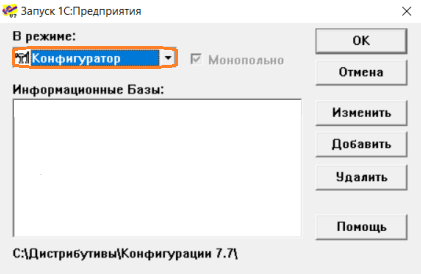
- В первую очередь, пользователь должен создать архивную копию базы данных. Для этого необходимо:
- Перейти в раздел «Администрирование», затем «Выгрузить данные».
- В поле «Выгрузить в файл» выбрать место на диске и задать имя файла выгрузки.
Обратите внимание: мы рекомендуем в имени указать дату и номер конфигурации выгружаемой базы данных.
- Готово. Из сохраненной базы всегда можно восстановить исходную рабочую базу.
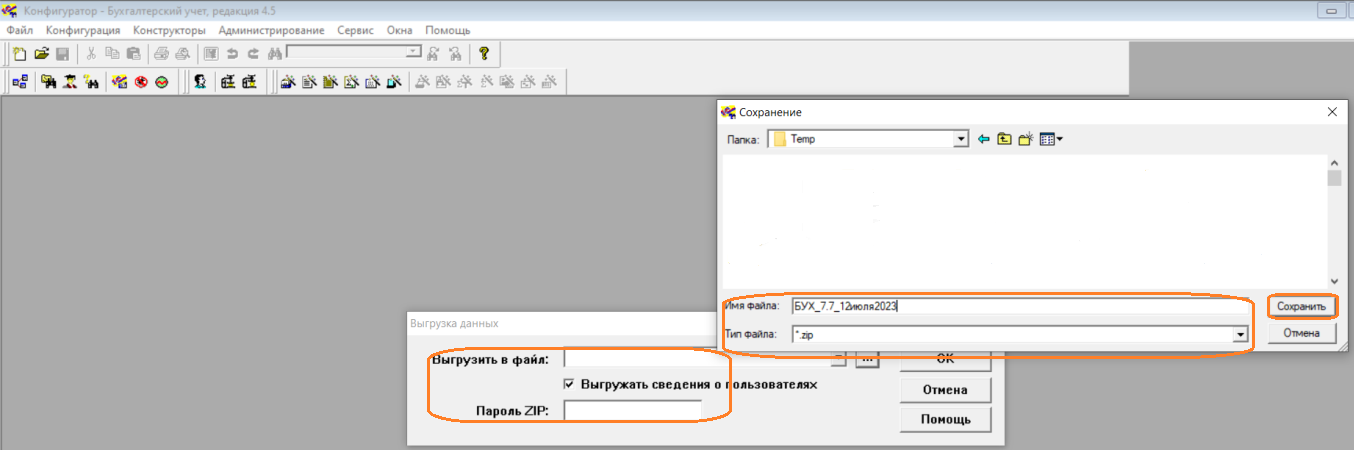
- Перейти в «Конфигурация», затем «Объединение конфигураций».
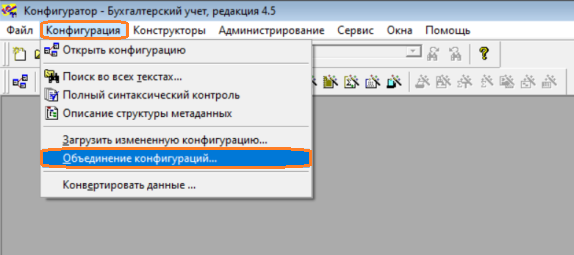
- Выбрать для обновления файл 1cv7.md новой конфигурации.
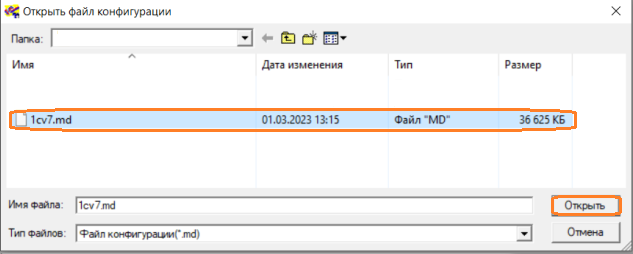
- Программа выполнит сравнение старой конфигурации с новой. Затем появится окно, в котором можно просмотреть все изменения объектов старой конфигурации в сравнении с новой конфигурацией.
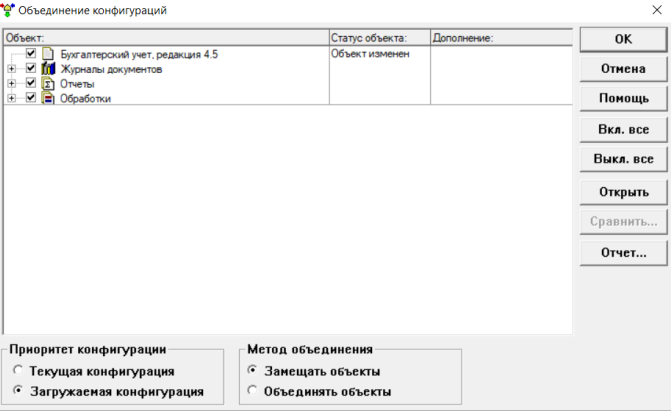
- Нажать «ОК», чтобы принять изменения.
- В нижней части экрана программа покажет сообщения об анализе изменений. Затем появится окно с сообщением «Окончание процесса объединения конфигураций».
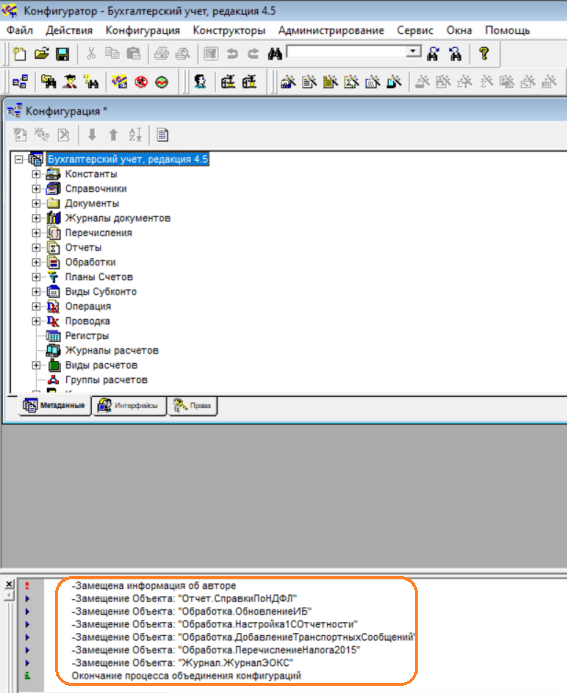
- Конфигурация обновлена.
- Нажать F11 или «Сервис», затем «1С:Предприятие».
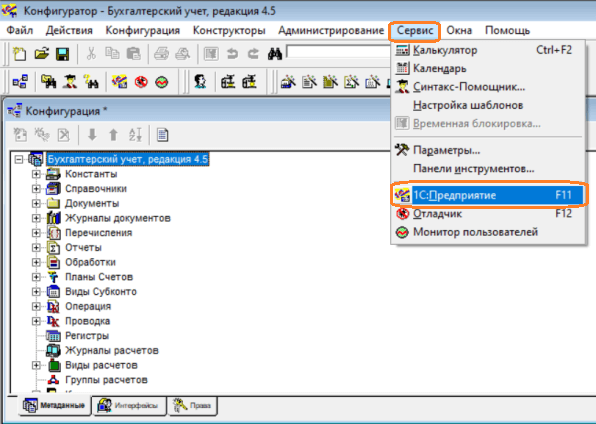
- Выбрать «Да», чтобы сохранить изменения.
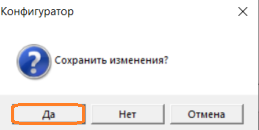
- В следующем окне также выбрать «Да».
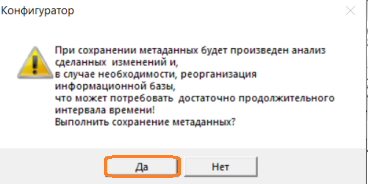
- Выбрать «Принять».

- Нажать «ОК».
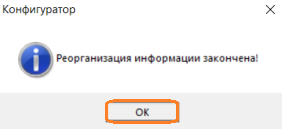
- Открывается база данных. Необходимо подтвердить легальность обновления и выбрать «Продолжить» в правом нижнем углу окна.
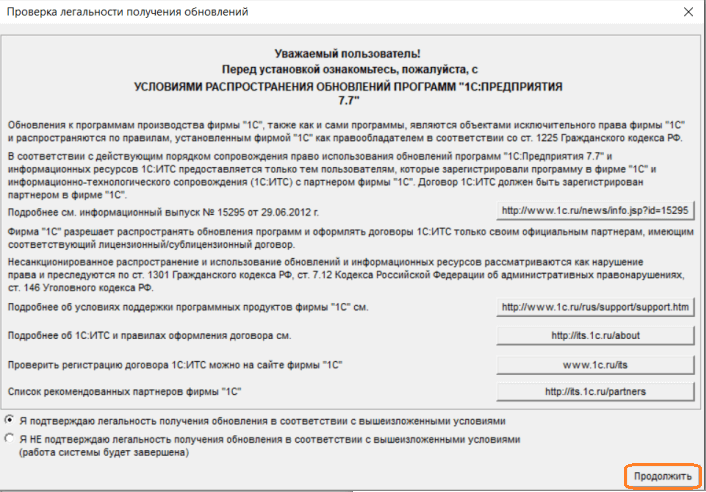
- Конфигурация обновлена.
Обратите внимание: номер конфигурации пользователь может увидеть, выбрав раздел «Помощь», затем «О программе».
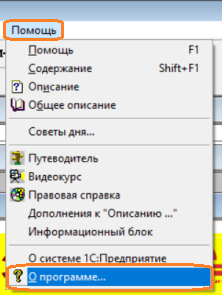

Обновление регламентированной отчетности
Регламентированная отчетность для версии 7.7 поставляется отдельно.
Обновление текущей конфигурации не является обязательным действием для установки регламентированной отчетности.
Воспользуемся распакованным дистрибутивом отчетности.
Как получить дистрибутив отчетности?
Пользователь может самостоятельно скачать файл или обратиться за помощью к специалистам «1С‑Рарус».
Инструкция по установке регламентированной отчетности
Изначально отчетность находится в упакованном виде.
В упакованном файле содержится папка с именем, содержащим примерно следующие данные: rp23q2.GRP, где 23 — это год, q2 — второй квартал.

Чтобы установить регламентированную отчетность, пользователю необходимо:
- Распаковать файл в отдельную папку.
- В папке появится много файлов типа «Приложение» (.exe).
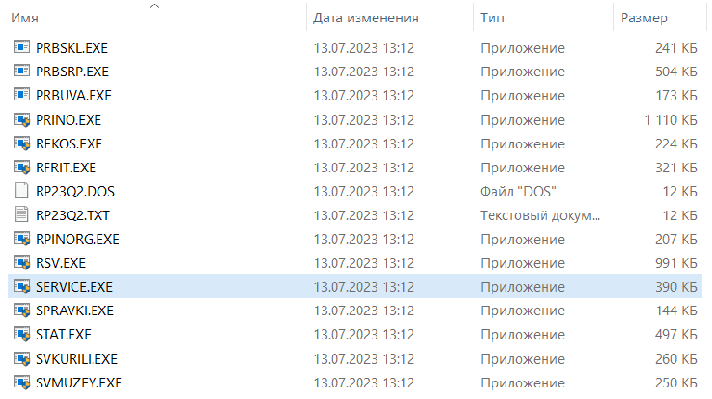
- Перейти в программу «1С:Бухгалтерия».
- В отчетах выбрать «Регламентированные», нажать «Загрузить».
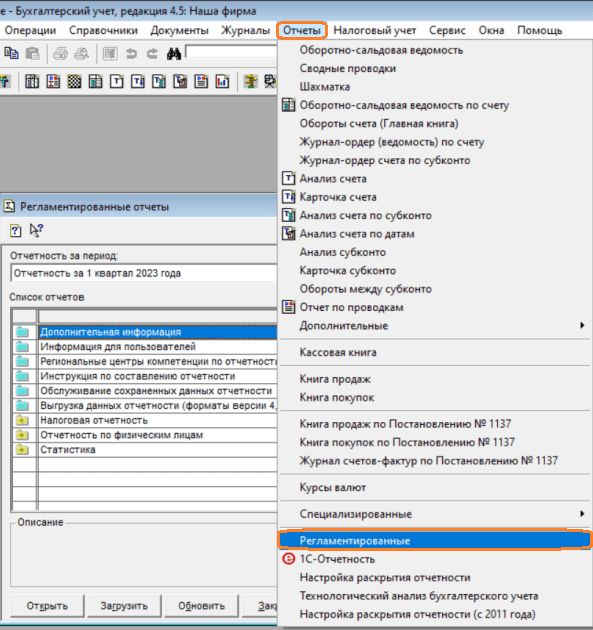
- Открыть папку с разархивированной отчетностью.
- Выполнить в ней Servise.exe или любой другой файл.
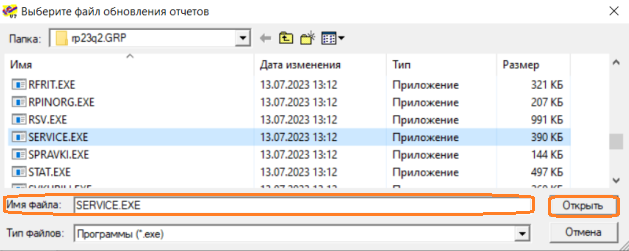
- Перед пользователем откроется список отчетов.
Обратите внимание: при желании какие-то отчеты пользователь может отключить.
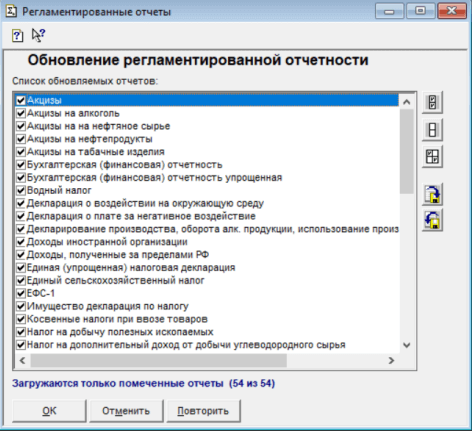
- Нажать «ОК», чтобы началась загрузка отчетности.
- По завершении загрузки в окне регламентированной отчетности появится отчетность за соответствующий квартал, которой уже можно пользоваться.
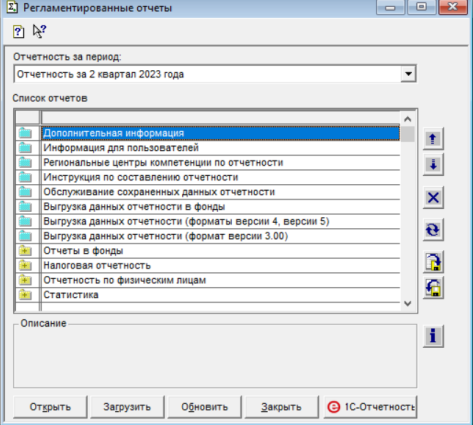
Обратите внимание: довольно часто выпускаются несколько последовательных версий отчетности (исправленных) одного квартала. В этом случае версии распаковываются и загружаются таким же образом.
Подписывайтесь на Telegram-канал «ЛК 1С‑Рарус отвечает», чтобы не пропустить новые выпуски.
Ответы ЛК «1С-Рарус»


























